Descrição
Envio de débitos para protesto via API CRA.
Requisitos
- Para assegurar o funcionamento adequado, é essencial realizar a configuração da API tanto no sistema quanto no servidor de aplicação. Em caso de dúvidas, recomenda-se entrar em contato com o suporte da BRConselhos. PS: Manual de configuração da API disponibilizado no Sharepoint, acesso restrito à colaboradores da BRC.
- Para utilização da funcionalidade, é necessário estabelecer um convênio com o CRA, possibilitando assim a utilização da plataforma.
- Para adquirir essa funcionalidade, caso ainda não a possua, é recomendável abrir um chamado para entrar em contato com o departamento comercial da BRConselhos.
Parametrização
- Condição
Criar ‘Condição’ para geração do boleto de atualização – Na remessa de protesto será gerar um boleto aglutinado de dívida, a condição é necessária para parametrizar esta geração
Caminho: Módulo ‘Financeiro‘ > Página ‘Condições ou Condições de recebimento‘> ‘Novo’
O tipo da condição deve ser de ‘parcela única’ e as opções de vencimento devem ser ajustadas conforme a necessidade de cada cliente, estes campos definem qual será o vencimento do boleto enviado no protesto.
A utilização de índices de juros, multa ou correção é opcional, eles serão aplicados somente ao boleto de atualização, não influenciam no cálculo de juros dos débitos de origem do processo.

2. Cadastros básicos / Parâmetros do Protesto
Criar parâmetro para vincular a condição ao protesto e informar o código do apresentante.
O código do apresentante é um identificador de 3 dígitos, podendo ser letras ou números, que é fornecido pelo cartório no momento que é feito o contrato.
Caminho: Módulo ‘Interno‘ > Página ‘Parâmetros‘> Aba ‘Protesto‘> ‘Novo’
*Se a aba não estiver aparecendo, necessário dar permissão ao grupo de acesso do usuário, em ‘Segurança > Módulos’.
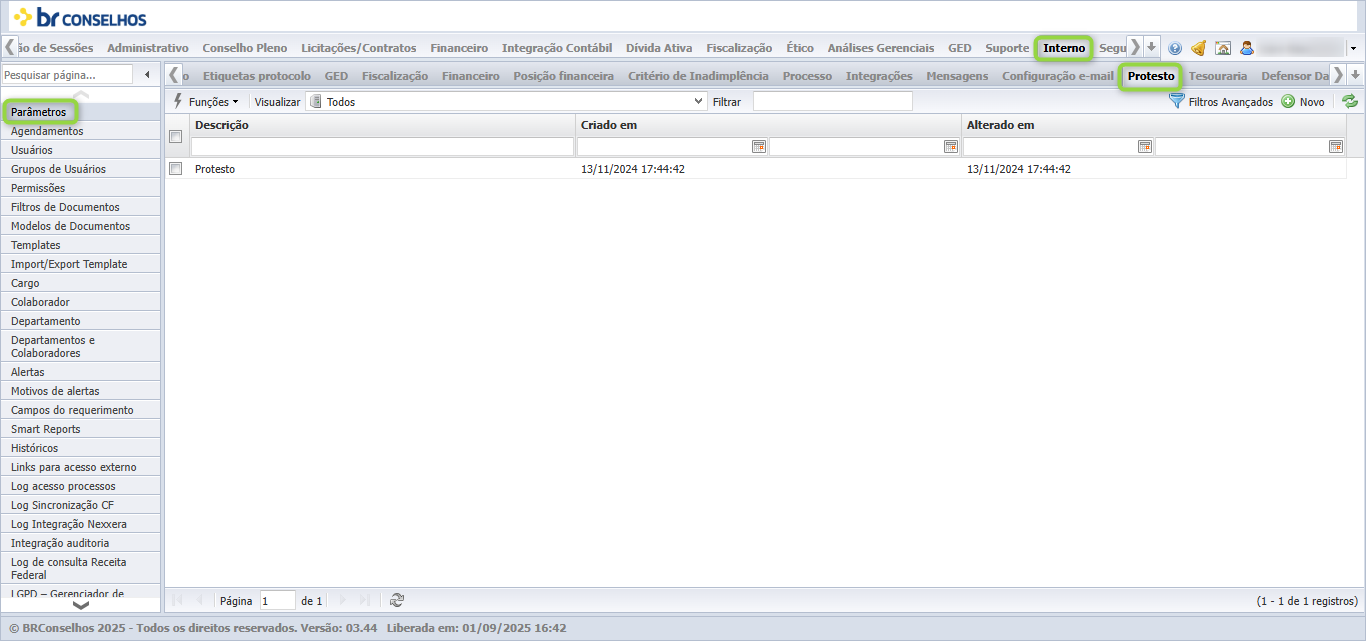
- Preencher com uma descrição para o parâmetro (Campo apenas informativo)
- Preencher o campo ‘Código Apresentante’ com o código de 3 caracteres fornecido pelo cartório de protesto
- ‘Gravar arquivos de CDA e Boleto’ – Marcar este campo se o cartório em questão pede o envio destes arquivos na remessa
- ‘Horário do envio da remessa’ – As remessas serão enviadas sempre no dia seguinte à geração, preencher com o horário de envio. Recomendado (07:00).
- Marcar a opção ‘Gerar Atualização’, vincular a condição criada no passo acima e salvar a configuração.
- Também é possível colocar limite de processos por arquivo definindo um nuemro limite.
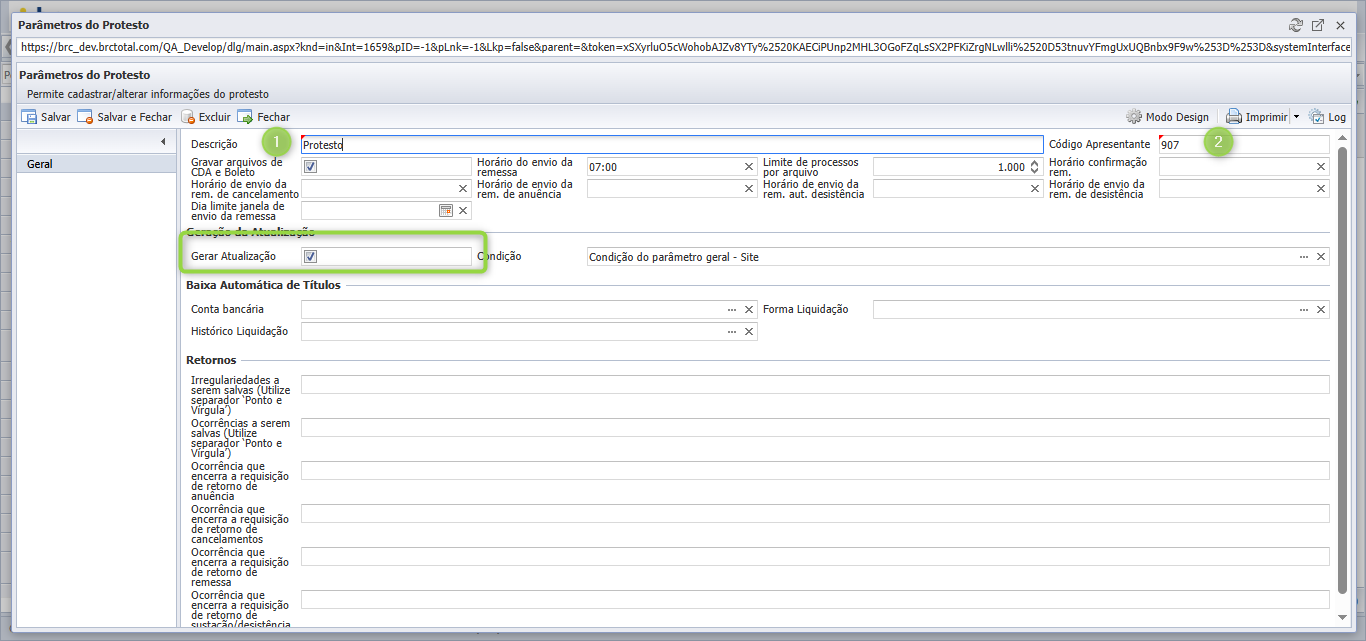
Passo a passo
Módulo ‘Financeiro‘ > Página ‘Protesto‘
1. Aplique os filtros necessários para a inscrição dos débitos. Lembre-se de que é imprescindível que a ‘Certidão de Dívida Ativa’ tenha sido gerada previamente e que o número da CDA esteja devidamente preenchido no processo.
2. Após o preenchimento dos filtros, clicar em ‘Localizar’.
3. Os registros serão exibidos na grade. Dessa forma, é possível selecionar os registros desejados para inscrição, clicando em ‘Encaminhar para protesto‘, ou gerar a inscrição para todos, clicando em ‘Encaminhar Todos para Protesto‘. Neste momento o sistema vai executar a remessa via agendamento e serão encaminhadas as informações do débito bem como o boleto com a atualização dos títulos e a ‘Certidão de Dívida Ativa’ para a plataforma do CRA.

4. Após a conclusão do agendamento, é possível verificar as informações do envio na página ‘Integração Protesto’ na aba ‘Remessa’. Nesta aba é possível visualizar o status ( Enviado, Envio Pendente, Confirmado, Retornado e Cancelado), o Nome do Arquivo, Valor total e total de Registro.

5. Na coleção ‘Remessa’ é possível visualizar informações dos registros enviados para protesto.

6. Além disso, nessa aba é possível realizar o reenvio da remessa de protesto.

7. Para encaminhamento da remessa é necessário que o cadastro da comarca esteja realizado no caminho Módulo Cadastro> Subseção/Regional, com os Municípios de abrangência devidamente cadastrados:


8. Se a informação não estiver preenchida, o sistema procederá com o preenchimento no processo, no momento do envio para protesto.

Obs.: este manual foi desenvolvido utilizando as configurações de interface padrão do sistema BRConselhos, sendo assim esta interface poderá apresentar diferenças na quantidade e nomenclatura de campos para determinados conselhos.
